Для удобства общения через социальные сети компьютерные наушники объединены с микрофоном в одну конструкцию. Так как у персональных компьютеров микрофон и наушники включаются в разные гнёзда, то головное устройство имеет два штекера. Один для подключения наушников, а другой для подключения микрофона.

Так как микрофон и наушники подключаются по разным каналам, то проблемы с подключением и идентификацией устройств бывают разные. Иногда не работает микрофон от наушников на компьютере, а в другом случае работает микрофон, но не работают наушники. При определении неисправности нужно начинать с самых простых действий. Прежде всего, пользователь мог перепутать входные гнёзда и подключил наушники к микрофонному гнезду или наоборот. Нужно помнить, что пластмассовая окантовка гнезда для микрофона окрашена в розовый цвет, а для наушников в зелёный.

Бывает так, что разъёмы вставлены правильно, но не до конца, что так же может стать причиной того, что устройства не работают. Следующим дефектом устройства может быть механическое повреждение соединительного провода.Если не работает микрофон и не работает наушник, то, скорее всего, речь может идти о нарушении целостности провода. Обычно он достаточно тонкий и его несложно повредить. Поэтому если не работает микрофон на гарнитуре нужно внимательно осмотреть провод. Гораздо реже встречается отказ микрофона или наушников. Исправность конкретного изделия несложно проверить, используя любые бытовые устройства оснащённые соответствующими гнёздами. Практически все музыкальные центры и телевизионные приёмники имеют гнёзда для подключения наушников, а к большинству из них можно подключить и микрофон.
Виндовс не видит микрофон на наушниках
Не исправности в микрофоне или наушниках встречаются намного реже, чем неправильная настройка функционала операционной системы. Если компьютер не видит микрофон в наушниках, скорее всего это связано именно с программным обеспечением. Прежде чем заходить в настройки нужно попробовать подключить микрофон и наушники к другим гнёздам. У персональных десктопов, разъёмы для подключения, выведены на лицевую панель, но имеется ещё одна пара, которая расположена на задней стенке. Следует попробовать подключение там и там. Бывает так, что не работает микрофон на наушниках на компьютере только в разъёме передней панели. В этом случае дефект возник из-за снятого разъёма фронтальной панели, некорректной установкой BIOS или неисправностью материнской платы компьютера. Иногда у персонального компьютера просто отключен разъём. Нужно открыть компьютер и на материнской плате найти разъём помеченный AAFP.

Не установленный разъём достаточно вставить в посадочное место. Если компьютер не видит микрофон в наушниках можно проверить программное подключение фронтальной панели в BIOS. Для этого нужно войти в базовую систему ввода-вывода. Включение и отключение звука в разных системах обозначается по-разному, поэтому нужно найти функцию обозначенную как «Onboard Audio Function» или «HD Audio Controller». Если она находится в состоянии «Disabled» (Выключено), её нужно перевести в состояние «Enabled» (Включено). Что делать если наушники работают, а микрофон нет. В этом случае можно попробовать изменить настройку звукового канала. «Front panel» имеет два значения «HD Audio» и «AC’97». Часто при замене одной настройки на другую микрофон и наушники начинают работать. Если после всех процедур микрофон на наушниках не работает нужно проверить управление звуковыми устройствами.
Почему наушники работают, а микрофон нет
На ПК не работает микрофон на наушниках.Когда микрофон и наушник проверены на других устройствах и полностью исправны нужно проверить настройки каналов записи и воспроизведения. Для этого в панели управления открывается вкладка «Звук». В открывшемся окне выбирается пункт «Запись». На панели показаны все устройства для записи звука, ели в системе их используется несколько. Это может быть микрофон, объединённый с наушником, микрофон, подключенный к порту USB и отдельный аналоговый микрофон. Когда не работает микрофон от наушников, он может быть просто выключен, поэтому рядом с этим значком нужно поставить галочку.
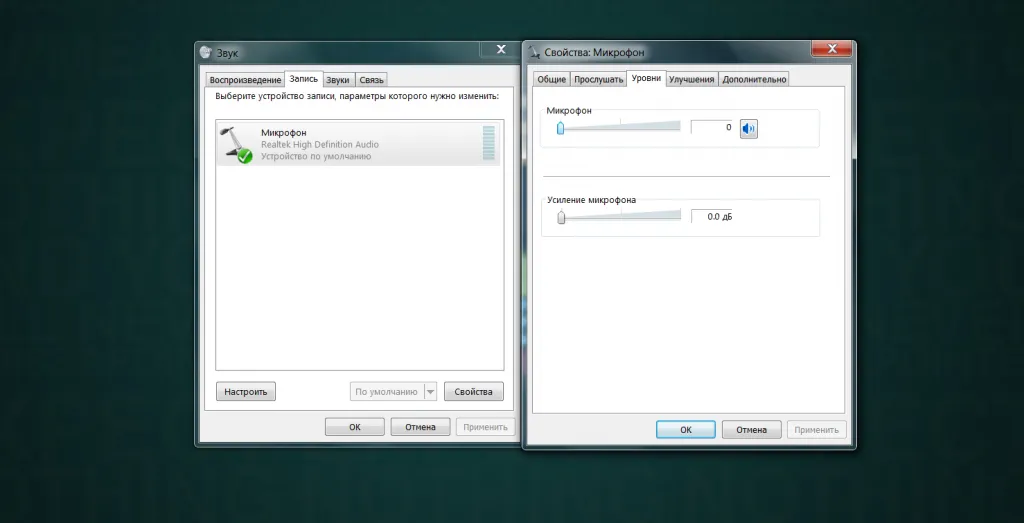
Далее нужно открыть «Свойства» и выставить уровни усиления и чувствительности микрофона. Оптимальная чувствительность определяется разборчивостью речи и отсутствием хрипов и искажений. В графе «Дополнительно» можно скорректировать работу микрофона. Там можно включить функцию шумоподавления, изменить уровень реверберации и удалить постоянную составляющую сигнала. Работа микрофона в компьютере не является сложной в настройке, поэтому если перестал работать микрофон от наушников нужно последовательно и не торопясь выполнить все операции по проверке и установке нужных параметров.






